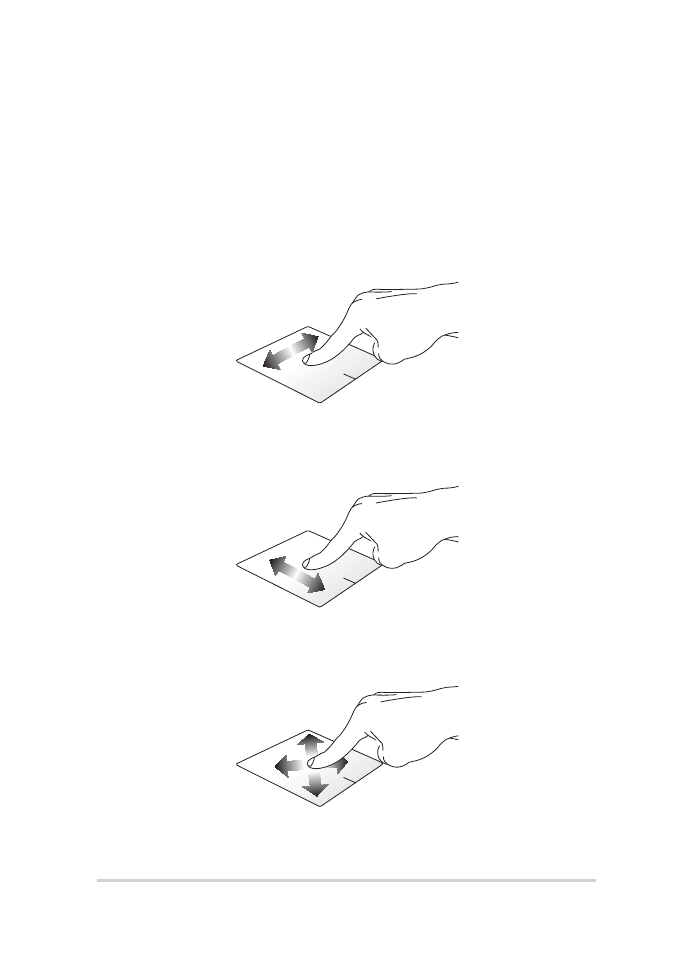
Utilizzare il touchpad
Muovere il puntatore
Potete toccare su un qualunque punto del touchpad per attivare il puntatore
quindi scorrete il dito sul touchpad per spostare il puntatore sullo schermo.
Scorrimento in orizzontale
Scorrimento in verticale
Scorrimento in diagonale
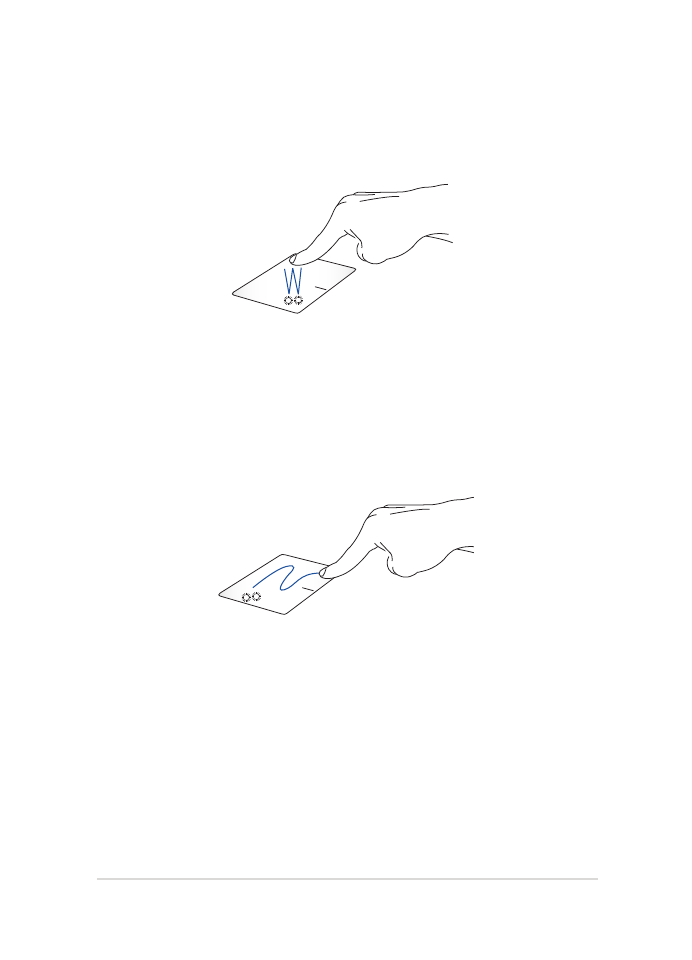
Notebook PC - Manuale utente (e-Manual)
29
Gesti interattivi ad un dito
Tocco/Doppio tocco
•
Toccate un'app per selezionarla.
•
Toccate due volte un'app per avviarla.
Drag and drop
Eseguite un doppio click su un oggetto quindi scorrete lo stesso dito
senza sollevarlo dal touchpad. Per lasciare l'oggetto nella nuova posizione
sollevate il dito dal touchpad.
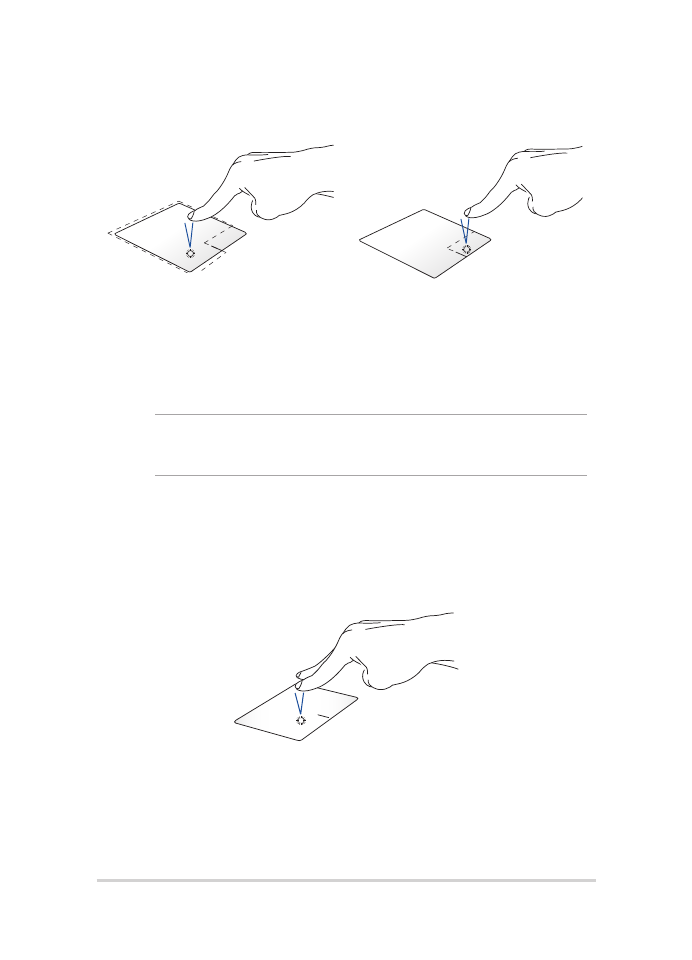
30
Notebook PC - Manuale utente (e-Manual)
Click con il tasto sinistro
Click con il tasto destro
•
Cliccate su un'app per
selezionarla.
•
Cliccate due volte su un'app
per avviarla.
Cliccate su questo pulsante per
aprire il menu del click di destra.
NOTA: Le aree delimitate dalla linea tratteggiata rappresentano la posizione
del tasto destro e del tasto sinistro del mouse sul touchpad.
Gesti interattivi a due dita
Toccate
Eseguite un tocco con due dita sul touchpad per riprodurre la funzione del
click di destra.
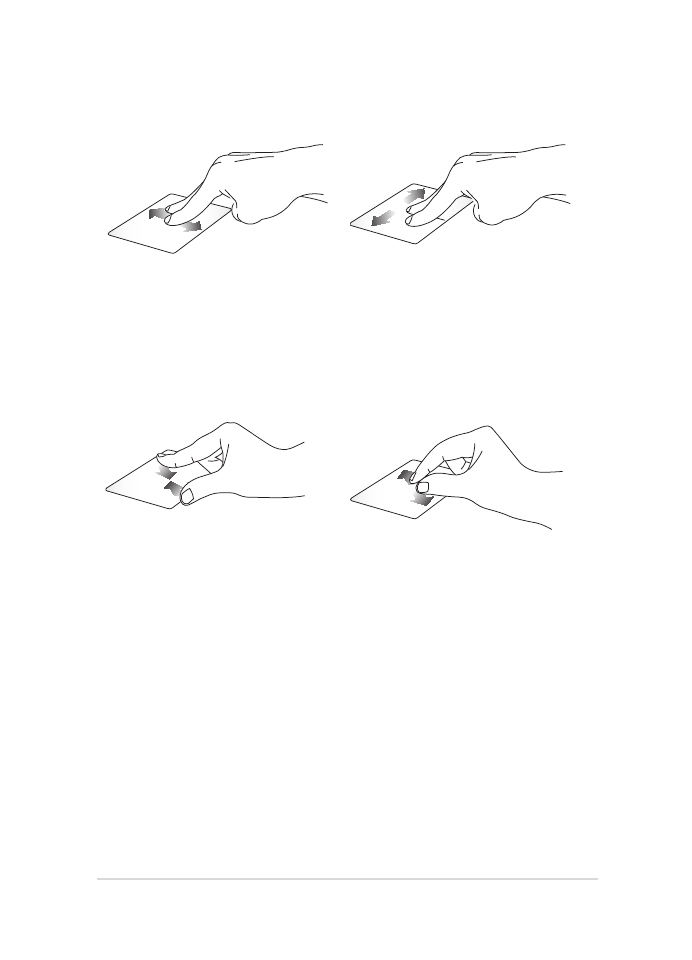
Notebook PC - Manuale utente (e-Manual)
31
Zoom indietro
Zoom avanti
Avvicinate due dita tra di loro sul
touchpad.
Allontanate due dita tra di loro sul
touchpad.
Scorrimento (su/giù)
Scorrimento (sinistra/destra)
Fate scivolare due dita per scorrere
su o giù.
Fate scivolare due dita per scorrere a
sinistra o a destra.
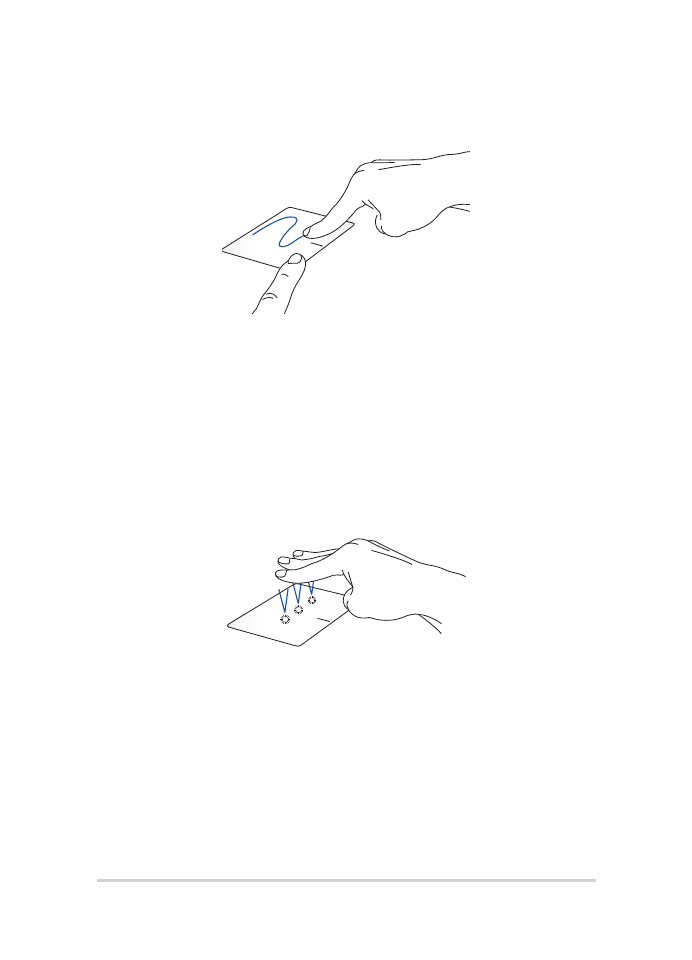
32
Notebook PC - Manuale utente (e-Manual)
Drag and drop
Selezionate un oggetto quindi premete e tenete premuto il tasto sinistro.
Usando l'altro dito scorrete sul touchpad per spostare l'oggetto quindi
sollevate il dito dal tasto per posare l'oggetto.
Gesti interattivi a tre dita
Toccate
Toccate il touchpad con tre dita per avviare Cortana.
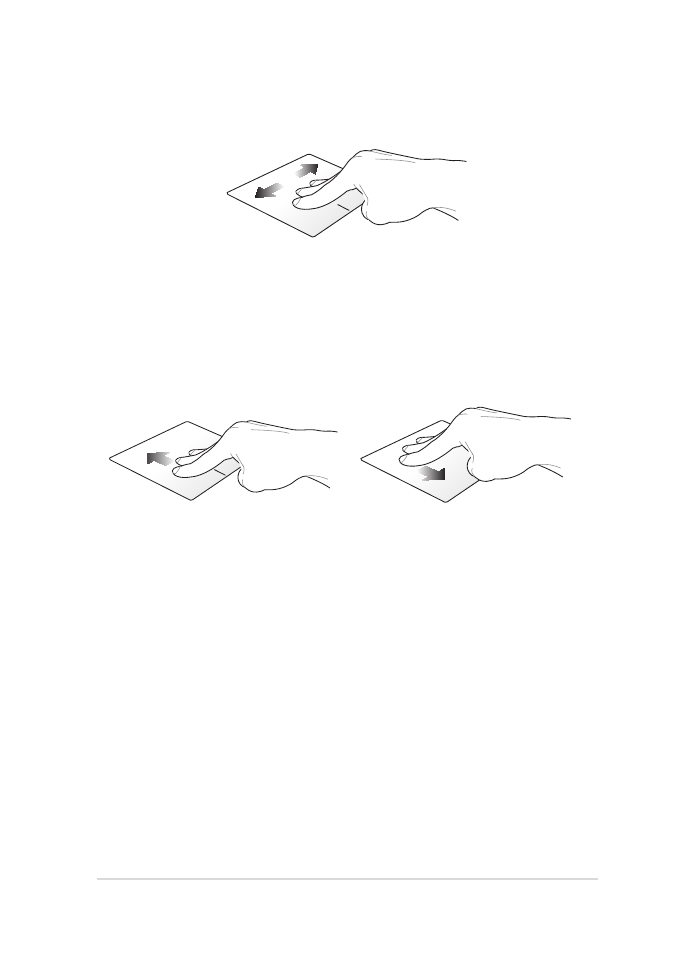
Notebook PC - Manuale utente (e-Manual)
33
Scorrimento verso sinistra o destra
Se avete diverse applicazioni aperte trascinate tre dita verso destra, o verso
sinistra, per passare tra queste app.
Scorrimento verso l'alto
Scorrimento verso il basso
Trascinate verso l'alto per
visualizzare un'anteprima di tutte le
applicazioni aperte al momento.
Trascinate verso il basso per
visualizzare il desktop.
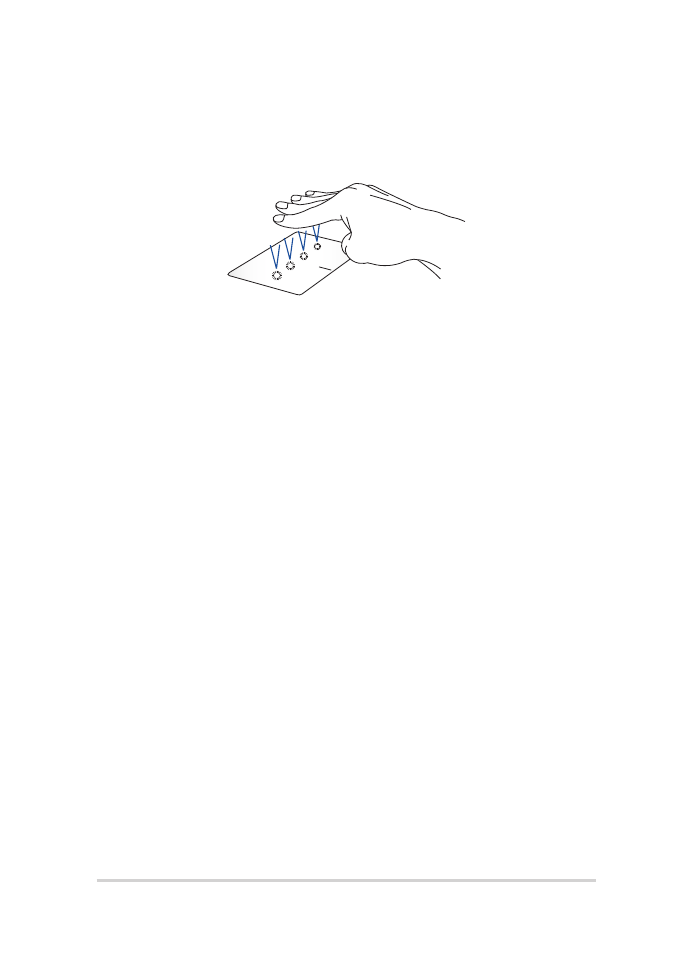
34
Notebook PC - Manuale utente (e-Manual)
Gesti interattivi a quattro dita
Toccate
Toccate il touchpad con quattro dita per avviare il Centro notifiche.
Personalizzare il vostro touchpad
1.
Dal Centro notifiche avviate Tutte le impostazioni.
2. Selezionate
Dispositivi quindi selezionate Mouse & touchpad.
3.
Modificate le impostazioni a seconda delle vostre preferenze.
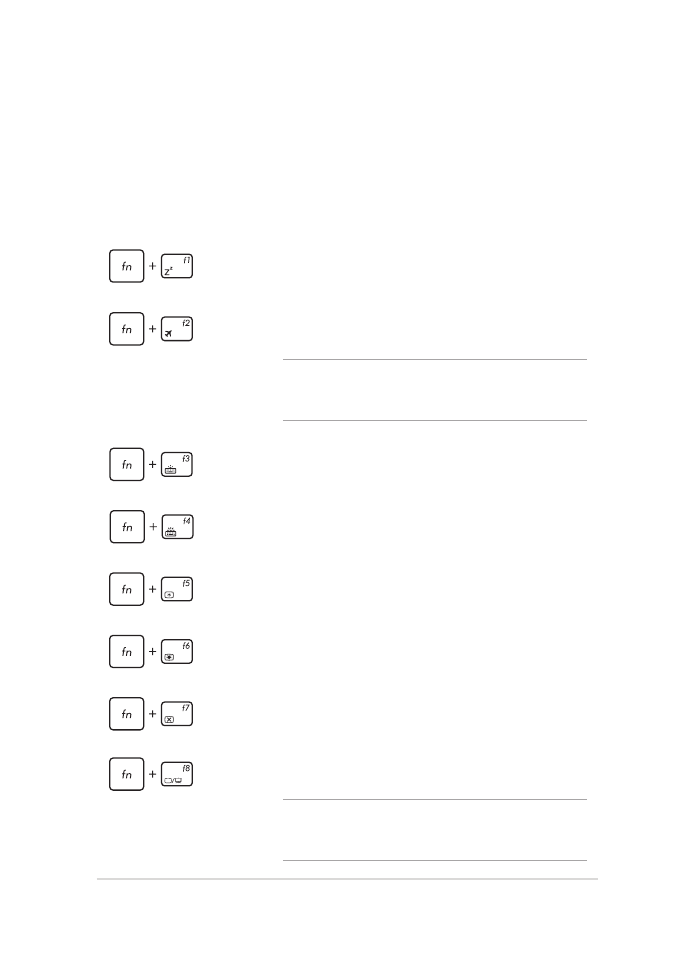
Notebook PC - Manuale utente (e-Manual)
35
Tasti funzione
I tasti funzione sulla tastiera del Notebook PC possono attivare i seguenti
comandi: